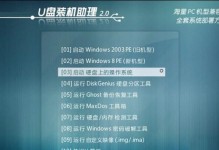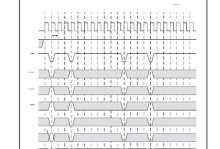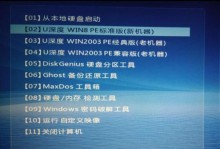随着Ubuntu系统在用户中的普及程度不断增加,许多用户开始选择使用Ubuntu作为操作系统。本文将详细介绍如何通过U盘来进行Ubuntu系统的安装,帮助读者快速掌握这一操作。
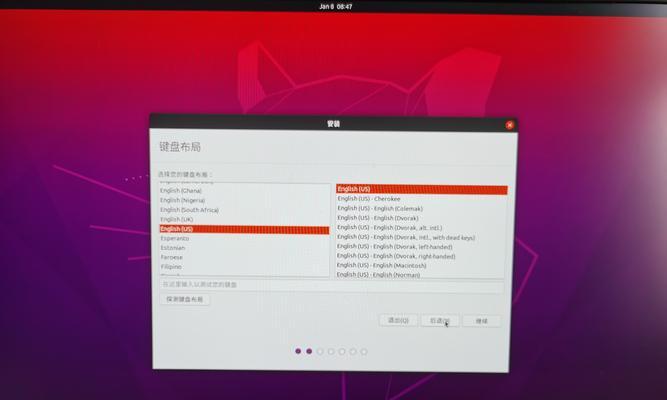
一、准备一个可用的U盘
1.选择一个容量不小于8GB的U盘,确保其可用空间足够存储Ubuntu系统镜像文件和其他必要文件。
二、下载Ubuntu系统镜像文件
2.打开官方网站(https://ubuntu.com/),选择下载页面,根据自己的需求选择所需要的Ubuntu系统版本并下载对应的镜像文件。
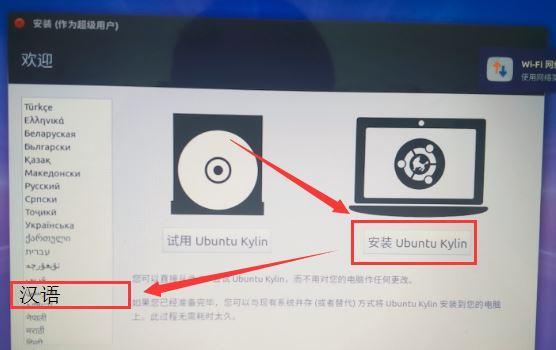
三、制作可启动U盘
3.打开一个可用的电脑,并插入已准备好的U盘。
4.打开一个可用的烧录工具,如Rufus(https://rufus.ie/)、Etcher(https://www.balena.io/etcher/)等。
5.在烧录工具中选择刚才下载好的Ubuntu系统镜像文件,并选择将其烧录到U盘中。
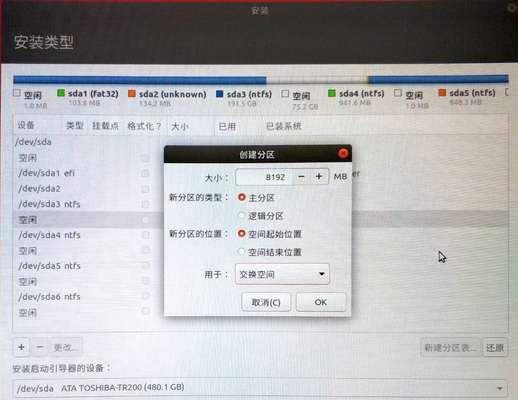
6.等待烧录工具完成制作可启动U盘的过程。
四、重启电脑,进入BIOS设置
7.重启电脑,并在开机过程中按照屏幕上的提示进入BIOS设置界面。
8.找到Boot选项,将U盘设置为第一启动项。
9.保存设置并退出BIOS。
五、安装Ubuntu系统
10.电脑重启后,会自动从U盘启动,进入Ubuntu系统安装界面。
11.根据界面上的提示,选择合适的语言、时区等设置。
12.选择“InstallUbuntu”选项,开始安装过程。
13.按照提示依次设置用户名、密码等个人信息。
14.等待系统安装完成,期间可能需要连接网络进行一些必要的更新。
15.安装完成后,重新启动电脑,并从硬盘启动Ubuntu系统。
通过本文的介绍,读者可以轻松掌握使用U盘安装Ubuntu系统的方法。只需准备一个可用的U盘,下载Ubuntu系统镜像文件,并制作可启动U盘。通过重启电脑进入BIOS设置,并将U盘设置为第一启动项,即可开始安装Ubuntu系统。希望本文对读者有所帮助,使他们能够顺利安装并使用Ubuntu系统。